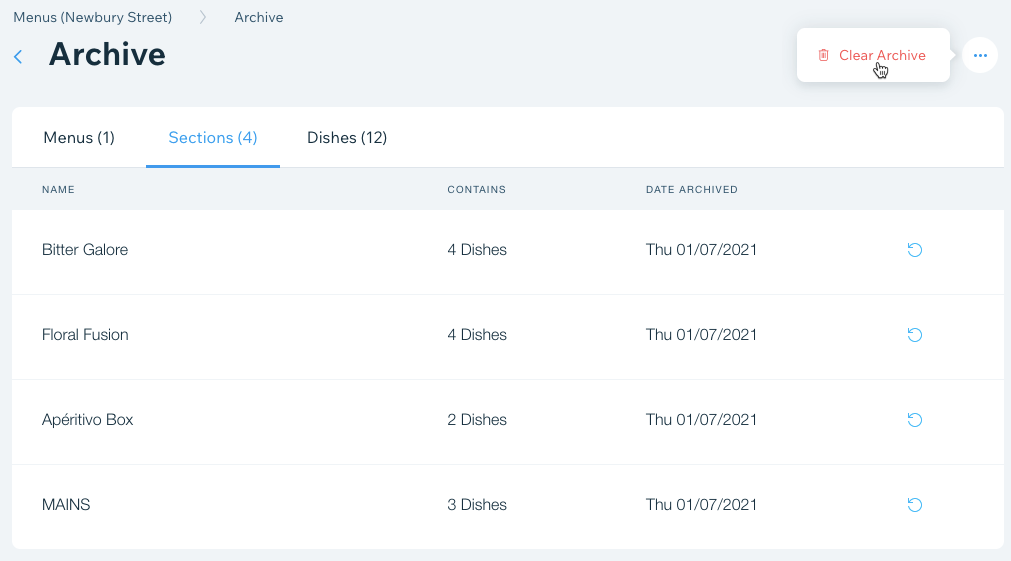Wix 레스토랑: 메뉴, 섹션, 요리 보관 및 복원하기
2 분
페이지 메뉴
- 메뉴, 섹션, 요리 보관하기
- 메뉴, 섹션, 요리 복원하기
- 보관된 메뉴 아이템 삭제하기
중요!
이 도움말은 기존 Wix 레스토랑 메뉴 앱에 대한 도움말입니다. 새롭게 개선된 메뉴 앱을 사용해보세요. (신규) Wix 레스토랑 메뉴 앱 추가 및 설정에 대한 자세한 도움말을 확인하세요.
메뉴, 섹션 또는 요리를 더 이상 사용하지 않으려면, 이를 보관하고 나중에 언제든지 복원할 수 있습니다. 또한, 보관된 메뉴 아이템을 삭제해 보관된 모든 메뉴 아이템을 영구적으로 삭제할 수 있습니다.
메뉴, 섹션, 요리 보관하기
메뉴, 섹션 또는 요리를 보관하고 사이트 대시보드의 메뉴에서 제거할 수 있습니다. 보관은 메뉴, 섹션 또는 요리를 영구적으로 삭제하지 않으며 언제든지 복원할 수 있습니다.
중요!
보관된 요리는 다른 메뉴 아이템의 옵션으로 사용할 수 없습니다. 요리를 보관할 경우, 보관된 요리와 연결된 다른 메뉴 아이템을 사용할 수 없습니다.
메뉴, 섹션 또는 요리를 보관하려면:
- 사이트 대시보드에서 메뉴로 이동합니다.
- 해당 메뉴, 섹션 또는 요리에 마우스오버한 후 더보기
 아이콘을 클릭합니다.
아이콘을 클릭합니다. - 보관을 클릭합니다.
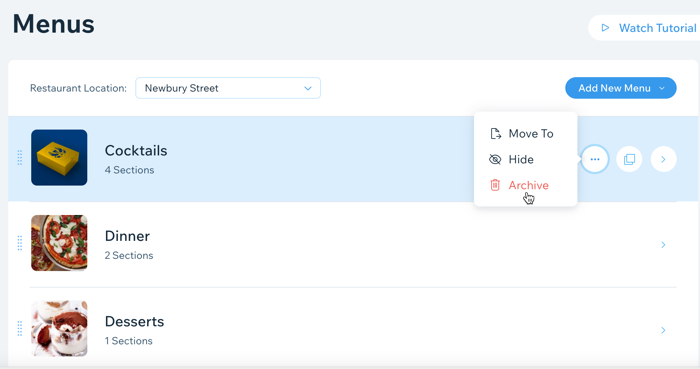
메뉴, 섹션, 요리 복원하기
이전에 보관한 메뉴, 섹션, 요리를 쉽게 복원할 수 있습니다. 이전에 보관한 모든 메뉴, 섹션, 요리는 메뉴 의 메뉴 보관 섹션에 저장됩니다.
메뉴, 섹션, 요리를 복원하려면:
- 사이트 대시보드에서 메뉴로 이동합니다.
- 하단으로 스크롤해 메뉴 보관을 클릭합니다.
- 메뉴, 섹션 또는 요리 탭을 클릭합니다.
- 해당 메뉴, 섹션 또는 요리에 마우스오버한 후 복원 아이콘을 클릭합니다.
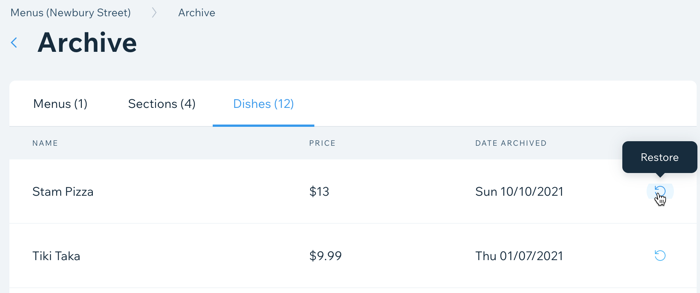
보관된 메뉴 아이템 삭제하기
보관 항목을 삭제해 보관된 모든 메뉴 아이템을 영구적으로 삭제할 수 있습니다. 실행 후에는 작업을 취소할 수 없습니다.
보관 파일을 영구적으로 삭제하려면:
- 사이트 대시보드에서 메뉴로 이동합니다.
- 하단으로 스크롤해 메뉴 보관을 클릭합니다.
- 왼쪽 상단에서 추가 작업
 아이콘을 클릭합니다.
아이콘을 클릭합니다. - 보관 항목 삭제를 클릭합니다.
- 보관 항목 삭제를 다시 클릭해 확인합니다.